
Lösungen zur Behebung des iPhone-Problems mit dem Versuch der Datenwiederherstellung

"Warum versucht mein iPhone, Daten wiederherzustellen?"
"Was passiert, nachdem ich versucht habe, Daten auf meinem iPhone wiederherzustellen?"
...
Wenn bei Ihnen der Fehler beim Versuch der Datenwiederherstellung auf dem iPhone auftritt, stellen wir Ihnen mögliche Lösungen für dieses Problem vor.
iPhone-Benutzer weltweit haben berichtet, dass sie bei der Installation von iOS-Updates in der Datenwiederherstellungsschleife stecken geblieben sind. Dieser Fehler tritt beim Update auf iOS 16 mit iTunes auf.
Obwohl iOS-Updates sehr wichtig sind, da sie Ihren iOS-Geräten neues Leben einhauchen, ist die Wahrheit, dass Apple-Updates mit Fehlern oder anderen Problemen wie diesem verbunden sind. Es kann sein, dass Sie einige Minuten lang auf dem Bildschirm für den Wiederherstellungsversuch hängen bleiben und dann einen weiteren Vorschlag erhalten, der Sie auffordert, auf Home zu drücken, um sich zu erholen.
Der Fehler beim Versuch der Datenwiederherstellung wird wiederholt auf dem iPhone-Bildschirm angezeigt und kann schließlich zu Problemen mit der Deaktivierung des iPhones führen. Um zu erfahren, wie Sie dieses Problem beheben können, lesen Sie weiter.
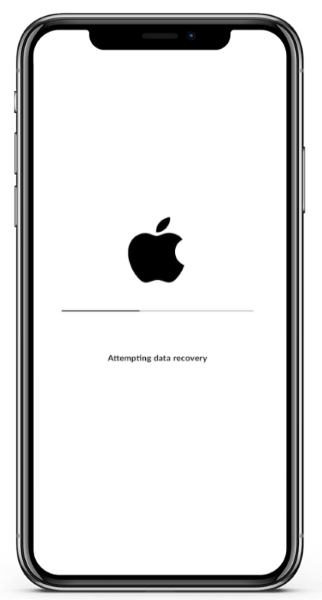
Diejenigen, die iPhones verwenden, möchten wissen, was es bedeutet, wenn sie ein iPhone-Update erhalten, das versucht, eine Datenwiederherstellungsbenachrichtigung auf ihren Geräten zu erhalten. Die meisten Benutzer haben behauptet, dass ihre iOS-Geräte während der Installation von iOS-Updates in der Apple-Datenwiederherstellungsschleife hängen bleiben. Einige glauben jedoch, dass die Aktualisierung ihrer Geräte über iTunes hauptsächlich die Ursache ist.
Dieses Problem tritt auf, wenn Sie versuchen, Ihr iPhone/iPad über iTunes oder OTA auf iOS 16 oder eine frühere Version zu aktualisieren, wodurch Updates verzögert und einige oder alle Dateien auf dem Gerät gelöscht werden. Obwohl es immer noch keinen offiziellen Grund von Apple gibt, warum dieses Problem auftritt, ist die wahrscheinliche Ursache unzureichender Speicherplatz auf dem iOS-Gerät. Diese Situation tritt häufig bei Geräten mit kleinem Speicherplatz wie 16 GB auf. Bei großen Speichertelefonen kann das gleiche Problem bei der Aktualisierung auftreten.
Wenn nichts hilft, das Problem zu lösen, müssen Sie ein professionelles Drittanbieter-Tool wie iOS System Recovery verwenden. Dieses tadellose Reparaturtool behebt alle Probleme im Zusammenhang mit dem iOS-System. Wenn Sie also immer noch versuchen, eine Datenwiederherstellungsschleife zu versuchen, sollten Sie dieses Tool verwenden und Ihr iPhone-Gerät sofort reparieren.
Mit der iOS-Systemwiederherstellung müssen Sie kein Experte sein, bevor Sie sie verwenden können. Die intuitive und benutzerfreundliche Benutzeroberfläche erleichtert die Navigation. Die Software behebt viele iOS-Systemprobleme. Unabhängig davon, ob Ihr iPhone in der Datenwiederherstellungsschleife stecken bleibt, deaktiviert ist und nicht entsperrt werden konnte oder ein schwarz/weiß/blauer Bildschirm des Todes angezeigt wird, können Sie mit der iOS-Systemwiederherstellung das iPhone ohne Datenverlust in einen normalen Zustand versetzen.
Hier sind die wichtigsten Funktionen der iOS-Systemwiederherstellung:
Befolgen Sie diese Schritte, um ein iPhone zu reparieren, das in der Datenwiederherstellungsschleife stecken bleibt:
01Nachdem Sie die Software heruntergeladen und auf dem Computer installiert haben, öffnen Sie sie. Wählen Sie im linken Bereich Weitere Tools und dann iOS-Systemwiederherstellung, um zum iPhone-Systemwiederherstellungsbildschirm zu gelangen.

02Tippen Sie auf die Schaltfläche Start , um mit der Reparatur des iPhone-Geräts zu beginnen. Versetzen Sie als Nächstes das Telefon in den Wiederherstellungsmodus/DFU-Modus, indem Sie die Anweisungen auf dem Bildschirm befolgen.

03Tippen Sie nun auf das Reparatursymbol , um die richtige Firmware für Ihr Telefon zu installieren. Nachdem die Firmware heruntergeladen wurde, repariert das Tool Ihr iPhone-Gerät, das in einer Datenwiederherstellungsschleife steckt, wieder normal.

Lesen Sie auch:
iPhone bleibt auf dem Wiederherstellungsbildschirm hängen? 6 einfache Methoden hier
Hier sind einige Methoden, die wir Ihnen empfehlen, um aus der Datenwiederherstellungsschleife des iPhone-Updates herauszukommen.
Ein erzwungener Neustart ist eine der besten Lösungen, um Probleme mit der iPhone-Funktionalität zu beheben. Es ist die einfachste und effektivste Lösung. Ein erzwungener Neustart kann helfen, das Problem zu lösen, wenn das iPhone sagt, dass es versucht wird, Daten wiederherzustellen.
Da es iPhones von verschiedenen Modellen gibt, gibt es unterschiedliche Anweisungen, um einen Hard-Reset durchzuführen.
iPhone 8/8+ & neuere Versionen:
iPhone 7/7+ Versionen:
iPhone 6s und frühere Versionen:

Wenn das iPad anzeigt, dass eine Datenwiederherstellung versucht wird, besteht auch die Möglichkeit, dass iTunes die Ursache ist. Auch das veraltete iTunes könnte zu diesem Problem führen. Stellen Sie daher sicher, dass Sie die aktuelle iTunes-Version auf dem PC installiert haben.
So suchen Sie auf dem Windows/Mac-Computer nach iTunes-Updates:
Schritt 1. Starten Sie iTunes auf Ihrem Windows-PC/Mac.
Schritt 2. Wählen Sie in der iTunes-Leiste im oberen Teil Hilfe und klicken Sie auf Nach Updates suchen.
Schritt 3. Befolgen Sie die Anweisungen auf dem Bildschirm, um die neueste Version von iTunes zu installieren.

Lesen Sie weitere Anleitungen:
So sehen Sie, was sich mit problemlosen Methoden in meiner iCloud befindet [Erweitert]
Wie kann man Fotos aus iCloud von einem iPhone oder Computer wiederherstellen? [Gelöst]
Trotzdem erhalten Sie ein iOS-Update, das versucht, einen Datenwiederherstellungsbildschirm zu erhalten? Sie sollten versuchen, das iPhone in den Wiederherstellungsmodus zu versetzen. Stellen Sie jedoch sicher, dass Sie die neueste Version von iTunes auf Ihrem Computer verwenden. Im Allgemeinen ist diese Technik sehr nützlich, wenn das iOS-Update nicht erfolgreich ist. Ein Wiederherstellungsmodus kann die Lösung sein, um aus dieser Schleife herauszukommen. Lassen Sie sich jedoch darauf hinweisen, dass dieser Ansatz wahrscheinlich alle Ihre Daten auf Ihrem iPhone löscht. Daher ist es wichtig, ein Backup zu erstellen .
Schritt 1. Öffnen Sie zuerst iTunes und schließen Sie Ihr iPhone-Gerät an den PC an.
Schritt 2. Versetzen Sie als Nächstes das iPhone in den Wiederherstellungsmodus:
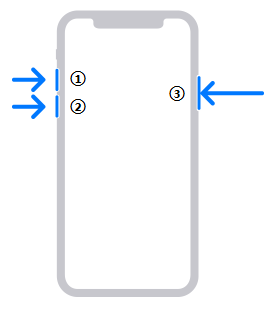
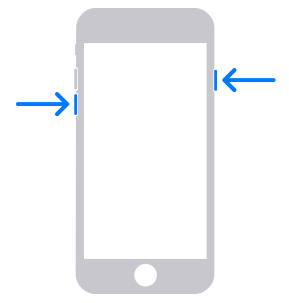
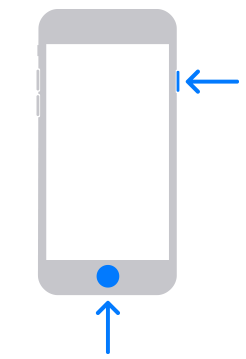
Warten Sie, bis das entsprechende Fenster angezeigt wird.
Schritt 3. Starten Sie nun iTunes und sofort wird eine Popup-Benachrichtigung mit Optionen für Wiederherstellen und Aktualisieren angezeigt. Wählen Sie die Option Aktualisieren .

Schritt 4. iTunes versucht, das iOS neu zu installieren. Warten Sie ab, ob das Problem behoben wird.
Wenn Sie auf ein Problem mit dem iPhone 14 bei der Datenwiederherstellung stoßen, können Sie es hoffentlich beheben und den Bildschirm für die Datenwiederherstellung von Ihrem iPhone entfernen. Die hier bereitgestellten Lösungen sind einfacher zu implementieren; Stellen Sie einfach sicher, dass Sie die Schritte korrekt ausführen.
Alternativ können Sie auch zuverlässige Software verwenden, um das Problem zu lösen, dass Ihr iPhone beim Versuch der Datenwiederherstellung hängen bleibt. Die iOS-Systemwiederherstellung kann alle Systemprobleme auf allen iPhone-Geräten beheben. Es bewahrt und schützt alle Ihre Dateien.
Nur ein Punkt, den Sie beachten sollten: Stellen Sie sicher, dass Sie Datenverlust vermeiden, indem Sie Ihre Daten regelmäßig sichern. Sie können Ihre Daten in iCloud, iTunes oder auf einer Festplatte sichern. In diesem Fall müssen Sie sich keine Sorgen über Datenverlust aufgrund von iPhone-Update-Fehlern machen.
Verwandte Artikel:
Wie kann man Daten von einem defekten iPhone mit oder ohne Backup wiederherstellen?
So stellen Sie Bilder aus Textnachrichten auf dem iPhone wieder her [2 hervorragende Möglichkeiten]
[Ohne Passwort] So stellen Sie Fotos von einem gesperrten iPhone 14 / 13 / 12 / 11 wieder her
Wie repariert man den grauen Bildschirm des iPhones des Todes selbst? (8 Lösungen)
10 Methoden zur Behebung des Problems mit verschwundenen iPhone-Textnachrichten im Jahr 2023
So rufen Sie gelöschte Textnachrichten auf dem iPhone mit oder ohne Backup ab

 iPhone-Wiederherstellung
iPhone-Wiederherstellung
 Lösungen zur Behebung des iPhone-Problems mit dem Versuch der Datenwiederherstellung
Lösungen zur Behebung des iPhone-Problems mit dem Versuch der Datenwiederherstellung